شرح تثبيت برنامج blackberry desktop manager
برنامج بلاك بيرى ديسك توب 2012 برنامج عمل نسخة احتياطية
لكل الملفات والاسماء والرسائل على اجهزة البلاك بيرى اليوم بفضل الله
سوف نقوم بشرح تثبيت البرنامج بالصورة 2012
اولا تحميل البرنامج من موقع البلاك بيرى الرسمى من هناااااا
بعد الدخول على الصفحة للتحميل كما فى الصورة اضغط على كلمة NO وبعد ذلك
اضغط على كلمة download كما موضح فى الصورة

ثانيا بعد تحميل البرنامج على جهاز الكمبيوتر الخاص بك تكون ايقونة البرنامج كما فى الصورة اضغط عليها بالماوس كلكين

بعد الضغط على ايقونة البرنامج بالماوس يظهر لك الشكل التالى /

بعدالانتهاء يظهر لك الشكل التالى وهو لتحديد اللغة التى تريدها كما فى الشكل حدد لغة البرنامج واضغط موافق

يظهر لك الشكل التالى بعد الضغط على موافق

يظهر لك الشكل التالى مباشر بعد ثوانى اضغط تركيب وانتظر تركيب وتثبيت البرنامج

انتظــــــــــــــــــــــر القليل

يظهر لك الشكل الموضع بالصورة اضغط تركيب

بعد ذلك ظهور شكل تحديد البلد المقيم فيها كم فى الصورة حدد البلد ثم اضغط تالى

ظهور اتفاقية البرنامج اضغط انا اقبل البنود فى اتفاقية الترخيص ثم اضغط تالى كما فى الصورة

بعد قبول الاتفاقية يظهر لك الشكل
من قلمة تغيير تقدر تحدد اى مجلد على جهاز الكمبيوتر الخاص بك للبرنامج بعد ذلك اضغط تالى

يظهر الشكل اضغط على كلمة تركيب

يظهر الشكل التالى هو يوضح مراح التثبيت

مراحل التثبيت انتظر القليل من الدقائق

ظهور الصورة المقبلة يدل على تثبيت البرنامج مبروك اضغط انهاء

بعد الضغط على كلمة انهاء يظهر لك الشكل

ويظهر لك تلقائيا الشكل التالى بعض الاعددات الخاص بالبرنامج كما فى الصورة

بعد الضغط على بدا التشغيل يظهر الشكل

انتهى شرح تثبيت البرنامج ان شاء الله
برنامج بلاك بيرى ديسك توب 2012 برنامج عمل نسخة احتياطية
لكل الملفات والاسماء والرسائل على اجهزة البلاك بيرى اليوم بفضل الله
سوف نقوم بشرح تثبيت البرنامج بالصورة 2012
اولا تحميل البرنامج من موقع البلاك بيرى الرسمى من هناااااا
بعد الدخول على الصفحة للتحميل كما فى الصورة اضغط على كلمة NO وبعد ذلك
اضغط على كلمة download كما موضح فى الصورة

ثانيا بعد تحميل البرنامج على جهاز الكمبيوتر الخاص بك تكون ايقونة البرنامج كما فى الصورة اضغط عليها بالماوس كلكين

بعد الضغط على ايقونة البرنامج بالماوس يظهر لك الشكل التالى /

بعدالانتهاء يظهر لك الشكل التالى وهو لتحديد اللغة التى تريدها كما فى الشكل حدد لغة البرنامج واضغط موافق

يظهر لك الشكل التالى بعد الضغط على موافق

يظهر لك الشكل التالى مباشر بعد ثوانى اضغط تركيب وانتظر تركيب وتثبيت البرنامج

انتظــــــــــــــــــــــر القليل

يظهر لك الشكل الموضع بالصورة اضغط تركيب

بعد ذلك ظهور شكل تحديد البلد المقيم فيها كم فى الصورة حدد البلد ثم اضغط تالى

ظهور اتفاقية البرنامج اضغط انا اقبل البنود فى اتفاقية الترخيص ثم اضغط تالى كما فى الصورة

بعد قبول الاتفاقية يظهر لك الشكل
من قلمة تغيير تقدر تحدد اى مجلد على جهاز الكمبيوتر الخاص بك للبرنامج بعد ذلك اضغط تالى

يظهر الشكل اضغط على كلمة تركيب

يظهر الشكل التالى هو يوضح مراح التثبيت

مراحل التثبيت انتظر القليل من الدقائق

ظهور الصورة المقبلة يدل على تثبيت البرنامج مبروك اضغط انهاء

بعد الضغط على كلمة انهاء يظهر لك الشكل

ويظهر لك تلقائيا الشكل التالى بعض الاعددات الخاص بالبرنامج كما فى الصورة

بعد الضغط على بدا التشغيل يظهر الشكل

انتهى شرح تثبيت البرنامج ان شاء الله



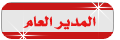


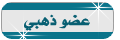

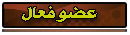

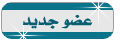





تعليق